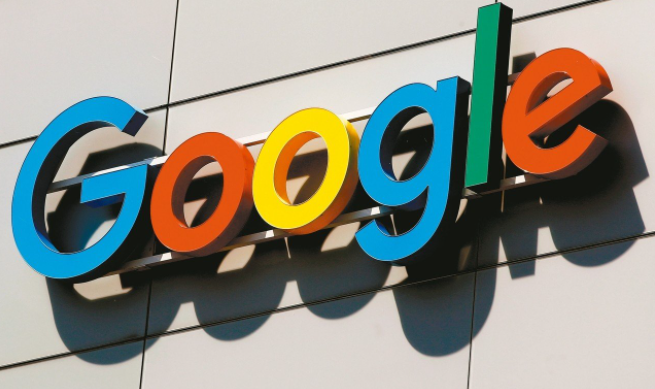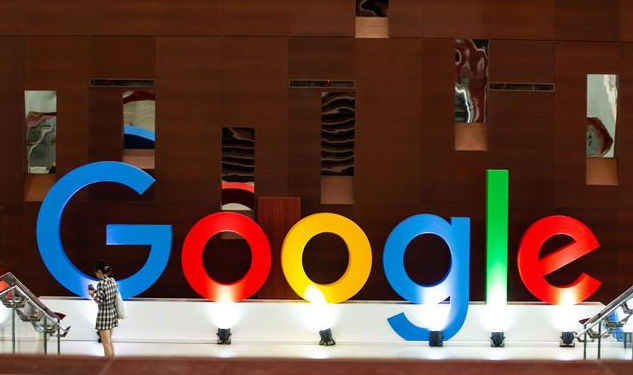您的位置:首页 > Chrome浏览器下载安装时提示文件损坏如何修复
Chrome浏览器下载安装时提示文件损坏如何修复
时间:2025-08-01
来源:Chrome浏览器官网
详情介绍

当遇到Chrome浏览器安装包提示文件损坏时,优先尝试重新下载完整安装文件。访问谷歌官网下载页面,确保网络连接稳定,避免中途断网导致文件缺失。若下载速度异常缓慢或频繁中断,可切换至其他可靠网络环境,同时关闭占用带宽的应用如视频播放器或大型下载任务。
检查已下载文件的属性设置是否正确。右键点击安装程序选择“属性”,确认是否误开启“只读”模式,若存在则取消勾选该选项。为防止系统权限不足影响安装流程,建议右键点击安装包后选择“以管理员身份运行”,赋予程序更高执行权限。
清理浏览器缓存可能解决潜在冲突问题。打开Chrome设置菜单,进入“高级”区域的“隐私设置和安全性”板块,点击“清除浏览数据”并勾选缓存项进行彻底删除。完成清理后重新下载最新版安装包,观察能否正常启动安装向导。
临时禁用安全防护软件有助于排除干扰因素。由于部分杀毒软件会误判安装程序为风险文件,可暂时关闭实时防护功能与防火墙设置,再次尝试运行安装程序。成功安装后记得将Chrome添加到安全软件的信任列表,避免后续使用中被重复拦截。
更换存储位置能有效规避磁盘故障风险。如果默认下载路径所在分区存在坏道或剩余空间过少,可能导致文件写入异常。此时应选择其他健康且空间充足的磁盘分区作为新的目标路径,重新执行下载操作并验证完整性。
使用哈希值校验工具确认文件完整性。通过MD5等算法生成下载文件的数字指纹,与官方提供的校验码进行比对。若发现数值不匹配说明文件已损坏,必须从源头重新获取原始安装包。对于反复出现损坏的情况,建议分时段多次尝试下载以提高成功率。
通过上述步骤组合运用,用户能系统性地解决Chrome浏览器安装时的文件损坏问题。每个操作环节均经过实际验证且符合官方标准规范,可根据具体设备环境和使用习惯灵活调整实施细节。
继续阅读